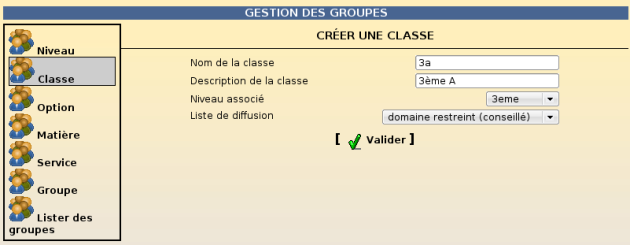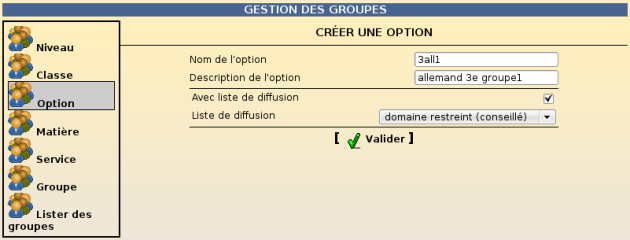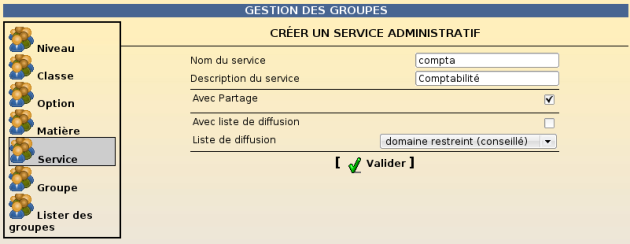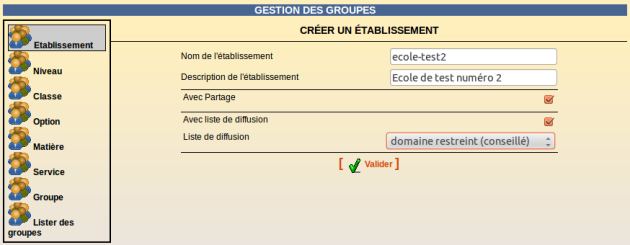Création de groupes
Pour créer un groupe de type niveau, classe, option, matière,
service ou un groupe de travail, il suffit d'aller dans le menu Gestion/Groupes/Création de groupe de l'EAD et de choisir le type désiré.
Création d'un niveau
Remarque
Lors de l'importation, les niveaux sont créés avec une liste de publipostage sur le domaine restreint.
En mode multi-établissement, il faut également choisir l'établissement auquel le niveau doit être rattaché.
Création d'une classe
Pour créer une classe, il faut choisir son nom, son libellé (facultatif), le niveau associé et son type de liste de publipostage.
Puis cliquer sur valider .
Les groupes de type classe sont créés obligatoirement avec un partage de type données/travail et une liste de publipostage dont on doit choisir le type.
Les classes sont obligatoirement associés à un niveau.
La création d'une classe crée automatiquement un groupe de type équipe pédagogique profs-<classe>.
Remarque
À la création d'une classe, le groupe équipe pédagogique associé, son partage et les listes de publipostage (classe, équipe pédagogique et responsables légaux de la classe) sont créés automatiquement.
Un professeur est associé à une ou plusieurs équipes pédagogiques alors qu'un élève ne pourra être associé qu'à une classe.
En mode multi-établissement, la classe est automatiquement associée à l'établissement auquel est rattaché son niveau.
Liste de publipostage
À la création d'une classe, les listes de publipostage lié à la classe sont créés automatiquement :
- une liste pour la classe (xxxx@) ;
- une liste pour les profs (prof-xxxx@) ;
- une liste pour les responsables (resp-xxxx@).
Il est possible de choisir entre deux options :
domaine restreint (conseillé)qui va créer :- une liste en domaine restreint pour la classe (xxxx@i-domaine) ;
- une liste en domaine restreint pour les profs (prof-xxxx@i-domaine) ;
- une liste en domaine restreint pour les responsables (resp-xxxx@i-domaine) qui aura le même domaine que la liste de classe (contrairement à celle des profs).
internetqui va créer :- une liste internet pour la classe (xxxx@domaine) ;
- une liste en domaine restreint pour les profs (prof-xxxx@i-domaine) ;
- une liste internet pour les responsables (resp-xxxx@domaine).
Le partage de l'équipe pédagogique
Un partage "équipe pédagogique" contient les deux éléments suivants :
- le sous-répertoire "classe" : correspond au partage classe accessible par les élèves ;
- le sous-répertoire "eleves" : permet d'accéder à l'espace personnel de chaque élève de la classe, afin éventuellement de contrôler son travail. Le sous-répertoire "prive" n'est pas accessible aux professeurs. Il permet de garantir à l'élève un espace réellement personnel.
Les données spécifiques à l'équipe pédagogique doivent être placées à la racine du partage, mais il est tout à fait possible d'y créer un sous-répertoire, nommé par exemple "equipe", afin d'éviter toute confusion.
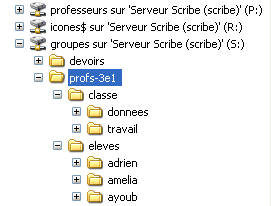
Création d'une option
Une option correspond à un sous-groupe d'élève suivant généralement un ou plusieurs cours ensemble.
Pour créer une option, il faut choisir son nom, son libellé (facultatif) et si on lui associe une liste de publipostage.
Puis cliquer sur valider .
La création d'une option crée automatiquement un groupe de type équipe pédagogique profs-<option>.
Remarque
Les groupes de type option sont créés obligatoirement avec un partage de type données/travail.
Lors d'une importation, les options correspondent à la notion de Groupe dans SIECLE.
En mode multi-établissement, il faut également choisir l'établissement auquel l'option doit être rattachée.
A la création d'une option, l'équipe pédagogique associée est créée automatiquement.
Un élève peut être associé à plusieurs options.
La liste de publipostage de l'équipe pédagogique n'est pas créée automatiquement mais elle peut être ajoutée ultérieurement.
Le partage "équipe pédagogique" d'une option fonctionne de la même manière que celui d'une classe.
Création d'un matière
Pour créer une matière, il faut choisir son nom, son libellé (facultatif) et si on lui associe un partage et/ou une liste de publipostage.
Puis cliquer sur valider .
Lors de l'importation, les matières sont créées avec un partage en lecture/écriture pour ses membres et une liste de publipostage sur le domaine restreint.
Un professeur a accès aux partages des matières qu'il enseigne.
A sa création, le partage est vide. Les professeurs peuvent donc l'organiser à leur guise.
Remarque
En mode multi-établissement, il faut également choisir l'établissement auquel la matière doit être rattachée.
Création d'un service administratif
Pour créer une service administratif, il faut choisir son nom, son libellé (facultatif) et si on lui associe un partage et/ou une liste de publipostage.
Puis cliquer sur valider .
Lors de l'importation, les services administratifs sont créés avec un partage en lecture/écriture pour ses membres et une liste de publipostage sur le domaine restreint.
Remarque
En mode multi-établissement, il faut également choisir l'établissement auquel le service doit être rattaché.
Création d'un groupe de travail
Remarque
En mode multi-établissement, il faut également choisir l'établissement auquel le groupe de travail doit être rattaché.
Création d'un établissement
Attention
Il n'est pas possible de renommer un groupe.